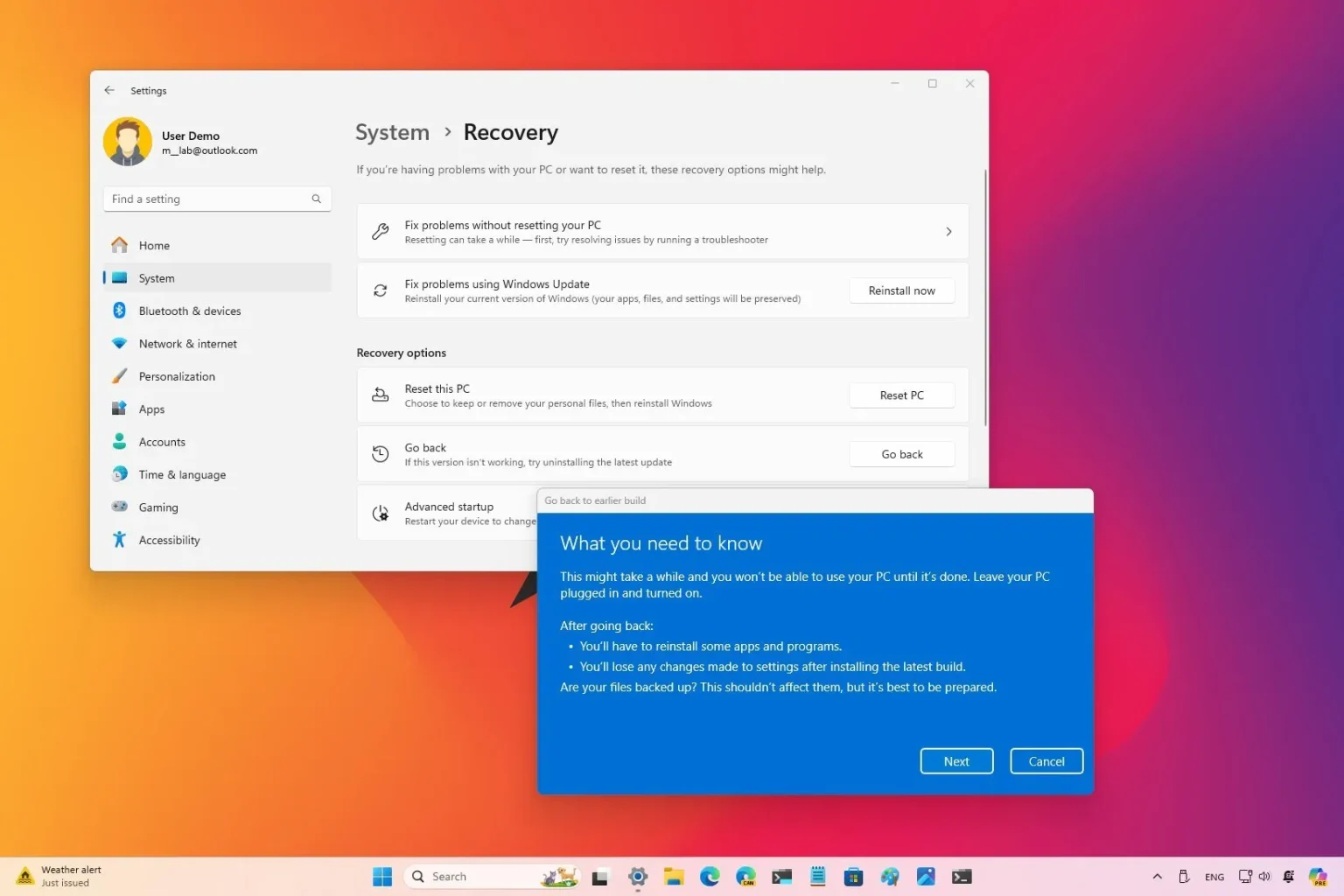- Ouvrir Paramètres > Système > Récupération et cliquez « Retourner. » Ignorez la vérification des mises à jour, suivez les instructions à l'écran et cliquez sur « Retournez à la première version » pour revenir à Windows 11 23H2 à partir de 24H2.
- Pour supprimer Windows 11 24H2 si votre ordinateur ne démarre pas, démarrez WinRE et ouvrez Dépanner > Options avancées > Désinstaller les mises à jour > Désinstaller la dernière mise à jour des fonctionnalitésclique le « Désinstaller la mise à jour des fonctionnalités » bouton pour revenir à Windows 11 23H2 ou Windows 10.
Si vous remarquez des problèmes de performances, des problèmes de compatibilité, des bugs inconnus ou des erreurs après la mise à niveau vers Windows 11 24H2, vous pouvez désinstaller la mise à jour des fonctionnalités et revenir à la version précédente de deux manières différentes à partir des paramètres de récupération.
Si l'ordinateur démarre toujours correctement et que vous avez accès au bureau, vous pouvez utiliser les paramètres « Récupération » pour désinstaller la version 24H2. D'un autre côté, si l'appareil rencontre des problèmes de démarrage et ne démarre pas, vous pouvez toujours supprimer la mise à jour des fonctionnalités via l'environnement de récupération Windows (WinRe).
Quelle que soit la méthode utilisée, vous ne pouvez revenir à la version précédente que pendant les dix premiers jours suivant la mise à niveau. Passé cette période, Windows 11 supprimera les fichiers de l'installation précédente pour libérer de l'espace et accueillir davantage de vos fichiers.
Si vous souhaitez rétrograder après la période de dix jours, vous pouvez adopter deux approches différentes. Vous pouvez restaurer le système à partir d'une sauvegarde ou effectuer une nouvelle installation à l'aide de l'ancienne version du système d'exploitation.
Il est important de noter qu'après avoir désinstallé la mise à jour Windows 11 2024, vous devrez peut-être réinstaller certaines applications et vous risquez de perdre les paramètres configurés lors de l'utilisation de la version la plus récente.
Dans ce guide, je vais vous apprendre les étapes pour revenir à Windows 11 23H2 ou Windows 10 après la mise à niveau vers la version 24H2.
Revenir à une version précédente à partir de Windows 11 24H2
Pour désinstaller Windows 11 24H2, procédez comme suit :
-
Ouvrir Paramètres sous Windows 11.
-
Cliquer sur Système.
-
Clique le Récupération page sur le côté droit.
-
Clique le Retourner dans la section « Options de récupération ».
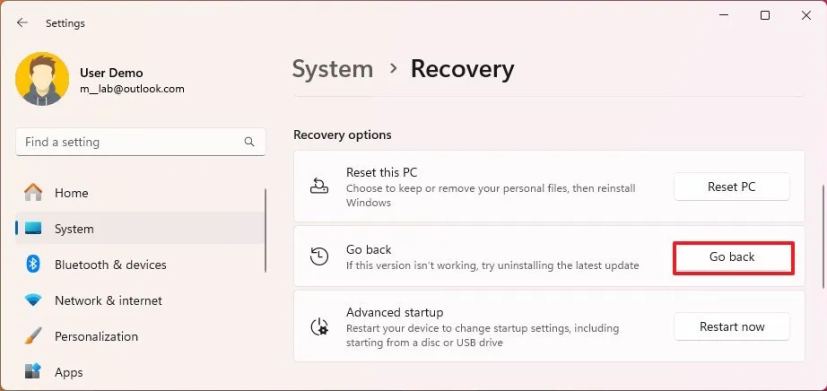
-
Clique le Suivant bouton.
-
Clique le « Non merci » bouton.
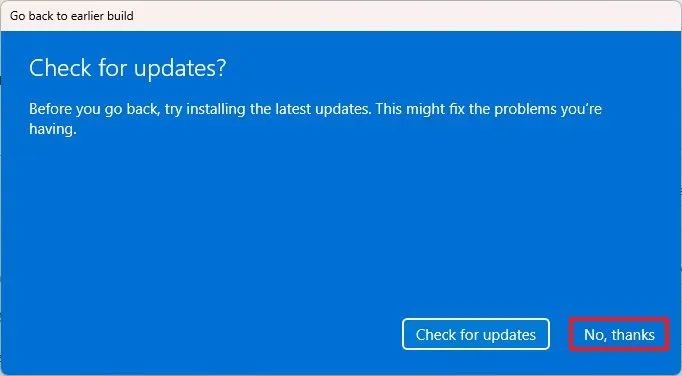
-
Clique le Suivant bouton.
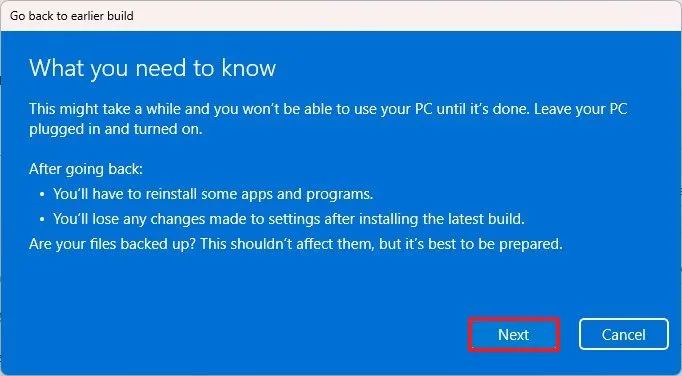
-
Clique le Suivant bouton à nouveau.
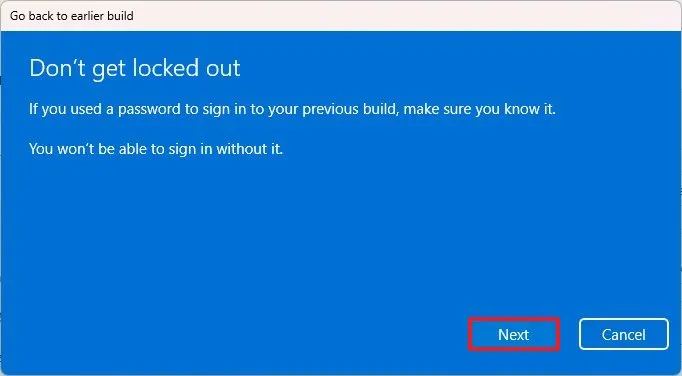
-
Clique le Retourner bouton.
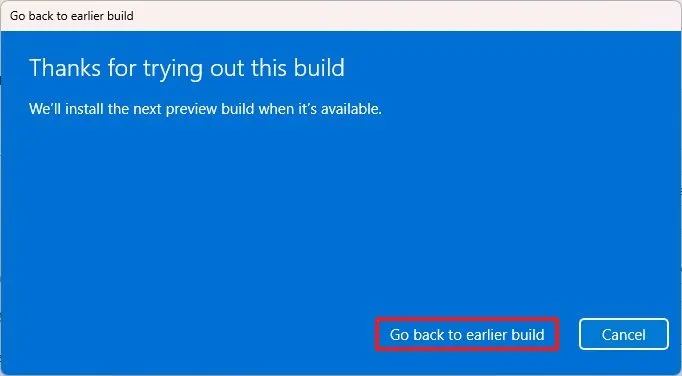
Une fois les étapes terminées, la mise à jour 24H2 sera supprimée de l'ordinateur, ramenant le système à la version précédente et conservant vos fichiers et la plupart de vos paramètres et applications.
Si l'option de récupération affiche le « cette option n'est plus disponible sur ce PC » message ou le « Bouton Aller » est grisé, vous devrez effectuer une nouvelle installation de Windows 11 ou Windows 10 et restaurer les fichiers à partir d'une sauvegarde.
Restaurez Windows 11 24H2 lorsque votre ordinateur ne démarre pas
Pour désinstaller Windows 11 24H2 lorsque l'ordinateur ne démarre pas correctement, procédez comme suit :
-
Appuyez sur le bouton d'allumage.
-
Vous voyez le logo Windows bleu immédiatement après l'auto-test à la mise sous tension (POST). Appuyez à nouveau sur le bouton d'alimentation et maintenez-le enfoncé pour interrompre le processus de démarrage et éteindre l'ordinateur.
-
Répétez les étapes 1 et 2 deux fois. (Au troisième redémarrage, le système d'exploitation doit accéder à l'environnement de récupération Windows.)
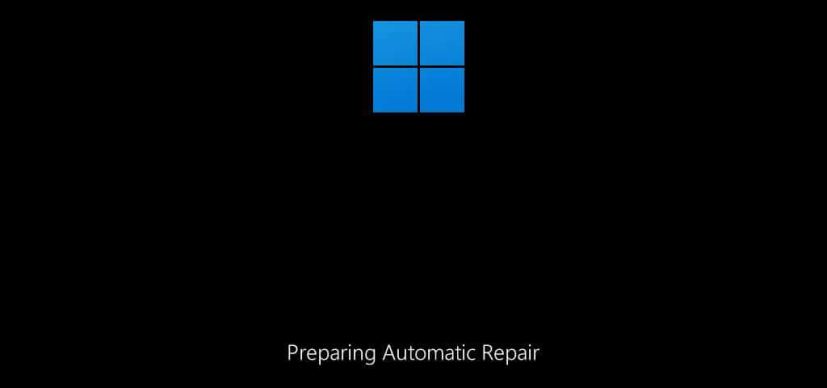
-
Clique le Options avancées bouton.
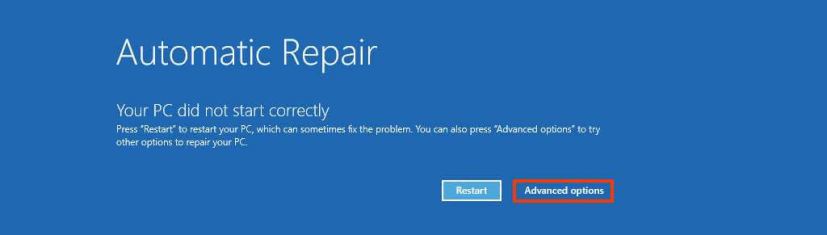
-
Cliquer sur Dépanner.
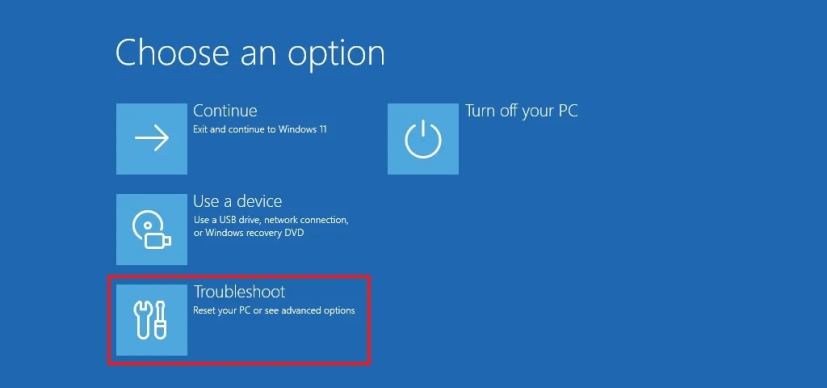
-
Cliquer sur Options avancées.
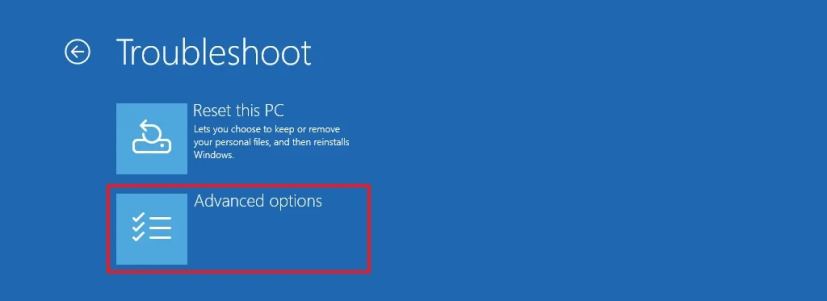
-
Cliquer sur Désinstaller les mises à jour.
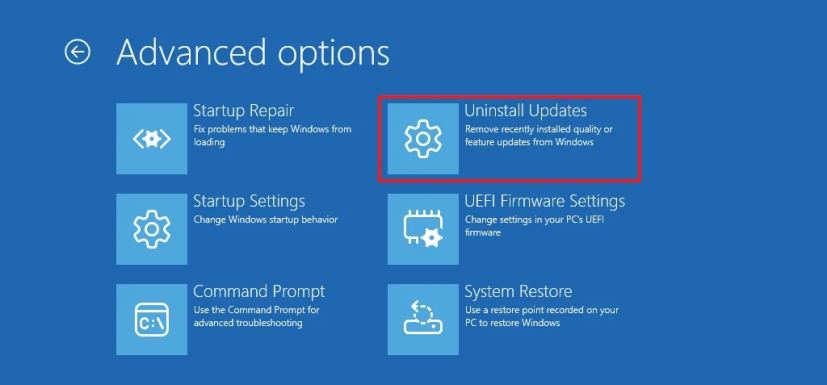
-
Clique le « Désinstaller la dernière mise à jour des fonctionnalités » option.
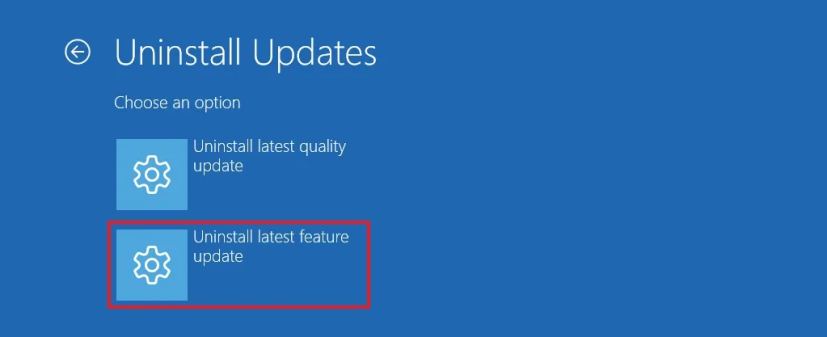
-
Connectez-vous à l'aide de vos informations d'identification d'administrateur (le cas échéant).
-
Clique le « Désinstaller la mise à jour des fonctionnalités » bouton pour supprimer Windows 11 24H2.
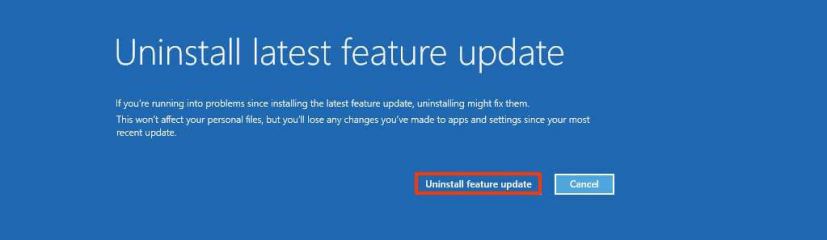
Une fois les étapes terminées, l'ordinateur désinstallera la mise à jour Windows 11 2024 et reviendra à la version précédente. Le processus ne devrait pas prendre plus de 10 minutes.
La mise à jour Windows 11 2024 (version 24H2) devrait être lancée au cours du second semestre 2024. La nouvelle version sera disponible pour la première fois pour les demandeurs en septembre et deviendra une mise à jour facultative pour tout le monde courant octobre.
Si vous rencontrez des problèmes au cours de ce processus, posez des questions dans les commentaires ci-dessous.
Pourquoi vous pouvez faire confiance à Winfix.net
L'auteur combine les connaissances d'experts avec des conseils centrés sur l'utilisateur, des recherches et des tests rigoureux pour garantir que vous recevez des guides techniques fiables et faciles à suivre. Passez en revue le processus de publication.